小编教你电脑自动关机怎么设置
- 分类:win8 发布时间: 2017年10月23日 12:00:02
手机设置自动关机相信大家都会,但是如果电脑需要设置自动关机时需要怎么设置呢?其实电脑设置自动关机的方法也是挺简单的,只是很多人都不知道操作方法,输入几个命令即可完成电脑设置自动关机。
有小伙伴来问小编电脑怎么设置自动关机,电脑自动关机可以在保证程序运行的情况下起到环保节能的效果,小编在本文将给大家介绍电脑设置自动关机的方法,有需要设置的同学来看看小编的这篇教程吧。
电脑设置自动关机的方法:
1.按住WIN+R键打开运行
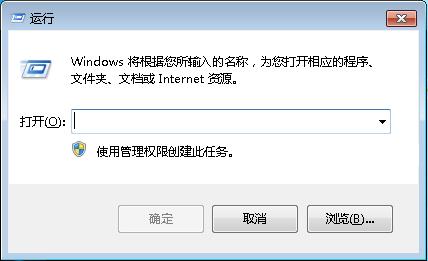
电脑自动关机怎么设置(图1)
2.在打开的运行界面输入自动关机命令即可
命令说明:
在3600秒后关机:shutdown -s -t 3600 在多少时间后关机可以修改后面的秒数
在18:30关机: at 18:30 shutdown -s 同样是修改时间即可
取消自动关机:shutdown -a
如下图输入shutdown -s -t 3600 后回车将在60分钟后关机。

电脑自动关机怎么设置(图2)

电脑自动关机怎么设置(图3)
如下图输入at 18:30 shutdown -s 后回车将在18:30关机。
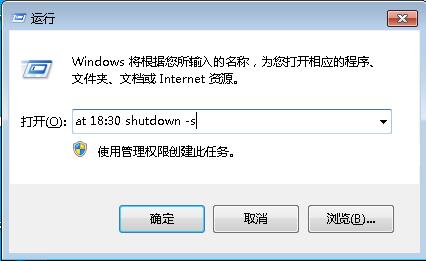
电脑自动关机怎么设置(图4)
如下图输入shutdown -a 后回车即可取消设置的自动关机。

电脑自动关机怎么设置(图5)

电脑自动关机怎么设置(图6)
以上就是电脑设置自动关机的方法,大家快试试吧。
猜您喜欢
- mpeg4是什么格式,详细教您MPEG4格式转..2018/08/09
- 应用程序发生异常,详细教您怎么解决应..2018/06/29
- 安装win7x64旗舰纯净版教程2016/11/09
- 详解2018热门电脑配置清单及价格是多..2018/12/15
- cf截图,详细教您cf怎么截图2018/05/25
- linux虚拟机,详细教您如何在虚拟机上..2018/06/19
相关推荐
- u盘数据恢复免费版教程 2016-11-01
- 该内存不能为written 2016-11-01
- 电脑进入系统后黑屏,详细教您如何恢复.. 2018-01-02
- 华硕笔记本摄像头驱动,详细教您华硕笔.. 2018-03-13
- 解答用硬盘做系统 2018-12-06
- internet explorer 6.0安装操作教程.. 2017-09-27



